엑셀에서 셀에 텍스트를 입력할 때, 가끔 한 줄에 들어갈 수 없는 긴 문장을 입력해야 할 때가 있습니다. 이때는 줄 바꿈을 통해서 텍스트를 보기 좋게 표시할 수 있습니다. 엑셀에서는 줄 바꾸는 방법으로 Alt+Enter 단축키와 자동 줄 바꿈 기능을 제공하고 있습니다.
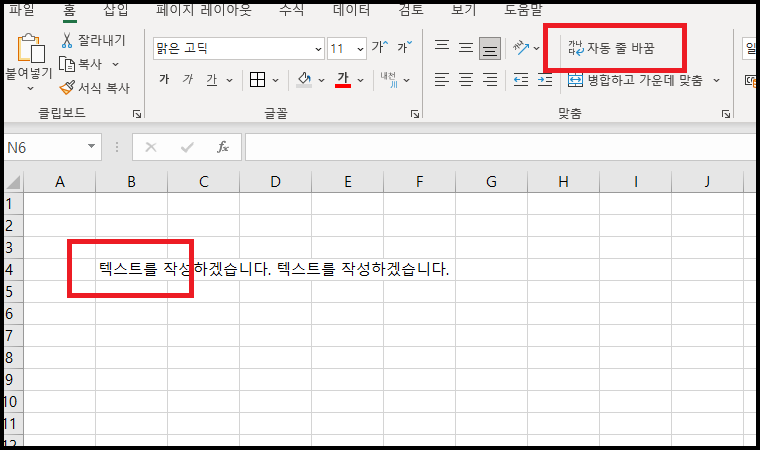
자동 줄바꿈 기능 사용하는 법
먼저, 자동 줄 바꿈 기능을 사용하는 방법입니다. 이 방법을 사용하면 셀 내에서 긴 텍스트가 있을 때 자동으로 줄 바꿈을 해줍니다. 자동 줄 바꿈 기능을 사용하려면 셀을 선택한 후 '홈' 탭에서 '맞춤' 그룹의 '자동 줄 바꿈' 버튼을 클릭하면 됩니다. 이후 셀에 긴 텍스트를 입력하면 셀 내에서 텍스트가 자동으로 줄바꿈되어 표시됩니다. 이 방법은 셀 크기가 고정되어 있는 경우 유용하게 쓸 수 있습니다.
줄 바꿈 단축키 - Alt + Enter
또 다른 방법으로는 Alt + Enter 단축키를 사용하는 방법입니다. 줄바꿈을 하려는 셀을 선택한 후, 해당 셀에서 줄바꿈을 하고 싶은 위치에서 Alt + Enter 키를 누르면 됩니다. 이렇게 하면 텍스트가 다음 줄로 이동하면서 줄바꿈이 이루어집니다. 이 방법은 간단하고 빠르게 줄바꿈을 할 수 있다는 장점이 있습니다.

자동 줄 바꿈 기능은 적용 시킬 셀을 선택한 후 적용하는 기능이기 때문에 모든 셀에 자동 줄 바꿈을 적용하려면 모든 셀을 선택해주어야 합니다. 그렇지 않으면 적용시키지 않은 셀은 줄바꿈이 이루어지지 않는 것을 보여줍니다.
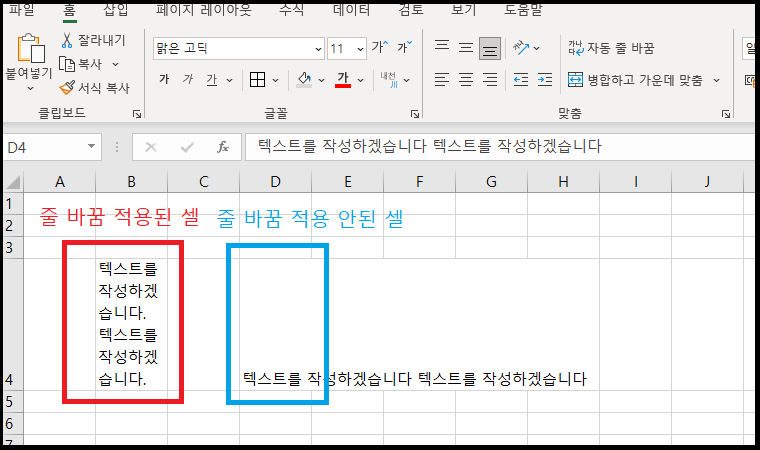
만약 셀 전체에 줄바꿈을 적용시키고 싶다면 아래 사진의 화살표로 전체 셀을 선택한 후 자동 줄 바꿈 기능을 직접 눌러주면 됩니다.

자동 줄 바 꿈 기능은 셀에 입력되는 텍스트의 길이에 따라 셀의 크기가 자동으로 조정됩니다. 따라서 셀 내에 있는 모든 텍스트가 보이도록 셀의 크기를 조절할 필요가 없어 편리합니다. 단, 이 방법을 사용하면 셀 내에 텍스트가 많아져서 셀의 높이가 높아질 경우 셀의 크기가 크게 늘어날 수 있으므로 적절한 셀 크기를 유지하기 위해 셀의 크기를 수동으로 조절해야 할 수도 있습니다.
이처럼 Alt + Enter 단축키와 자동 줄 바꿈 기능을 사용하여 엑셀에서 텍스트를 보기 좋게 표시할 수 있습니다. 작업 상황에 따라 적절한 방법을 선택해서 사용하시면 됩니다.
'사무 전산 정보 > Excel 엑셀' 카테고리의 다른 글
| 엑셀 Workday 함수, 주말과 공휴일을 제외한 업무일 계산하는 법 (2) | 2023.04.25 |
|---|---|
| 엑셀 빈 셀 삭제하는 법, 엑셀에서 한 번에 빈칸 제거하는 방법 (1) | 2023.04.13 |
| 엑셀 조건부서식으로 특정 셀 값 색 입히기 방법 (0) | 2023.04.01 |
| 엑셀 취소선 적용된 특정 셀 모두 찾고 삭제하는 법 (0) | 2023.03.26 |
| 엑셀 취소선 긋기 방법, 취소선 단축키 사용법 (0) | 2023.03.26 |




댓글